- PS:(如果终端机顶盒接摄像头方案,需要摄像头支持免驱(免安装驱动程序),才会投影出画面)
- 操作思路描述:
- 导入分机 → 注册终端上线 → 编码终端分机号并绑定检索分机 → 同步视频对讲用户套餐勾选 → 终端进入测试拨打
- 1:添加好所需要的可视对讲的分机号码(可单个或批量,批量根据模板)
- 1.2 制作好导入文档(文档附件具备下方获取)
- 1.3. 点击导入选择(批量导入)
- 2:终端注册上,编辑好 IP分机填写对应房间号(例子房间号为:1314)
- 3:设备绑定,将房间号绑定到IP分机去(此时候)
- 4:开启网络设置,启用所有编码,对应内网提供SIP的服务
- 5:终端重启,检测IP分机是否正常上线(刷新界面)
- 6:智慧屏,同步“视频对讲”的APP到桌面,然后用户套餐添加成功(为对应套餐添加上去勾选)
- 7:进入机顶盒,找到“视频对讲”,进入进行拨号呼出测试
- 8:正常对接(双方均需要有摄像头权限与佩戴摄像头,无摄像头一方为黑色)
当前系统版本: 3.3.9.2
当前内核版本: 3.2.3.4
当前APK版本: 4.0.13
(例子房间号为:1314)(虚拟软件电脑为:6666)
注意分机需要大于2的情况下对讲,2个IP分机在线的情况下从 A 呼叫 B 的方式PS:(如果终端机顶盒接摄像头方案,需要摄像头支持免驱(免安装驱动程序),才会投影出画面)
操作思路描述:
导入分机 → 注册终端上线 → 编码终端分机号并绑定检索分机 → 同步视频对讲用户套餐勾选 → 终端进入测试拨打
1:添加好所需要的可视对讲的分机号码(可单个或批量,批量根据模板)
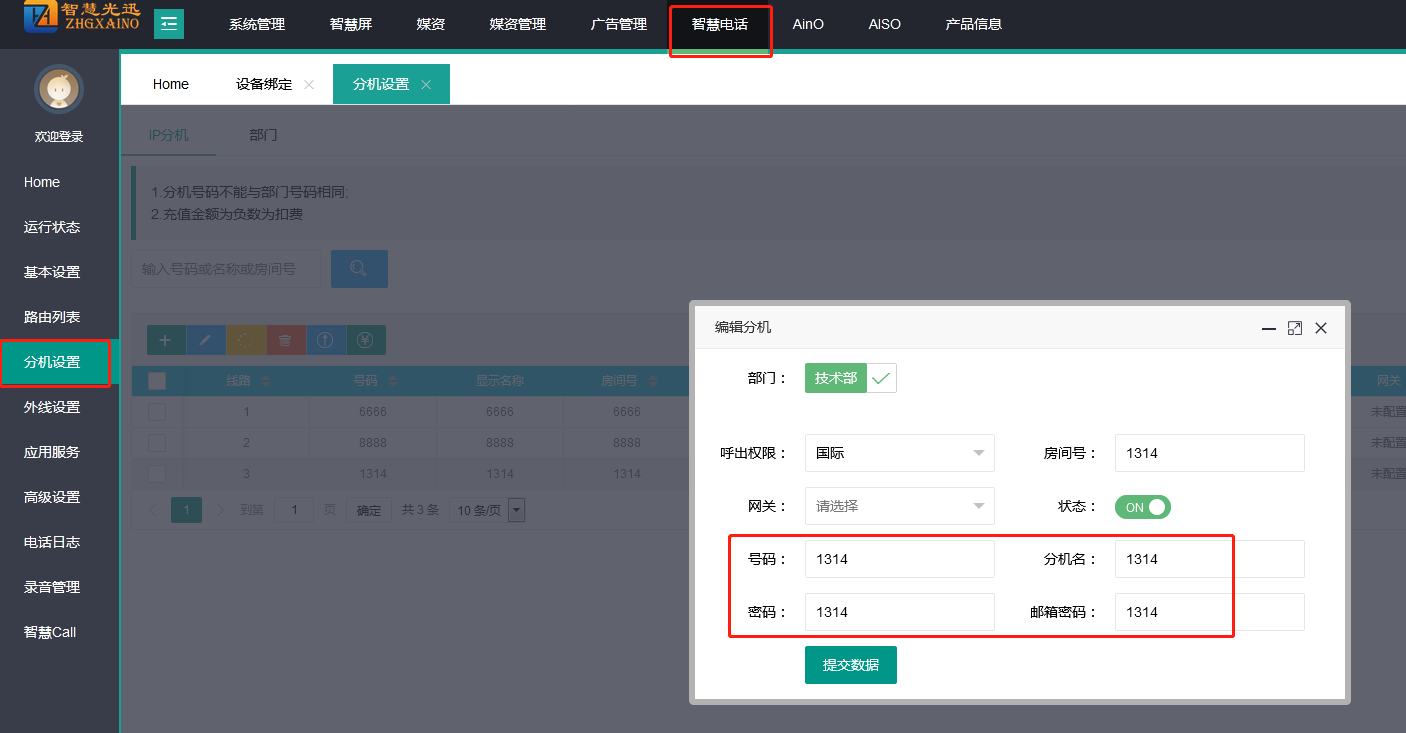
1.导入文件格式为“.xlsx”;
2.文件内部结构如下图(为表格导出结构): 1.2 制作好导入文档(文档附件具备下方获取)

1.3. 点击导入选择(批量导入)

2:终端注册上,编辑好 IP分机填写对应房间号(例子房间号为:1314)
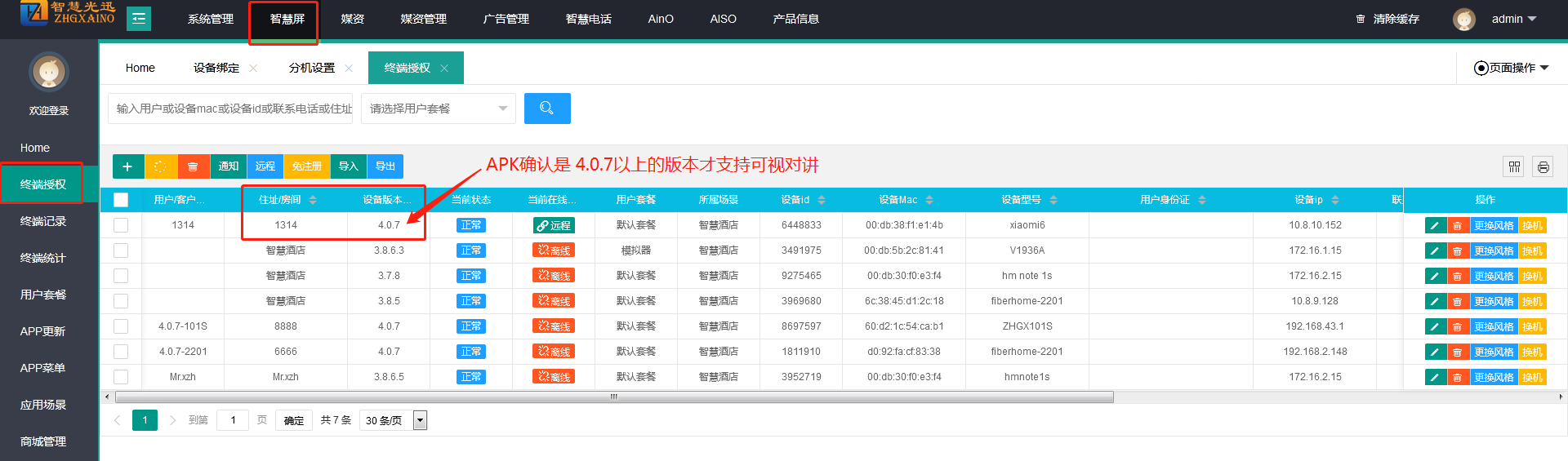
3:设备绑定,将房间号绑定到IP分机去(此时候)

4:开启网络设置,启用所有编码,对应内网提供SIP的服务

5:终端重启,检测IP分机是否正常上线(刷新界面)
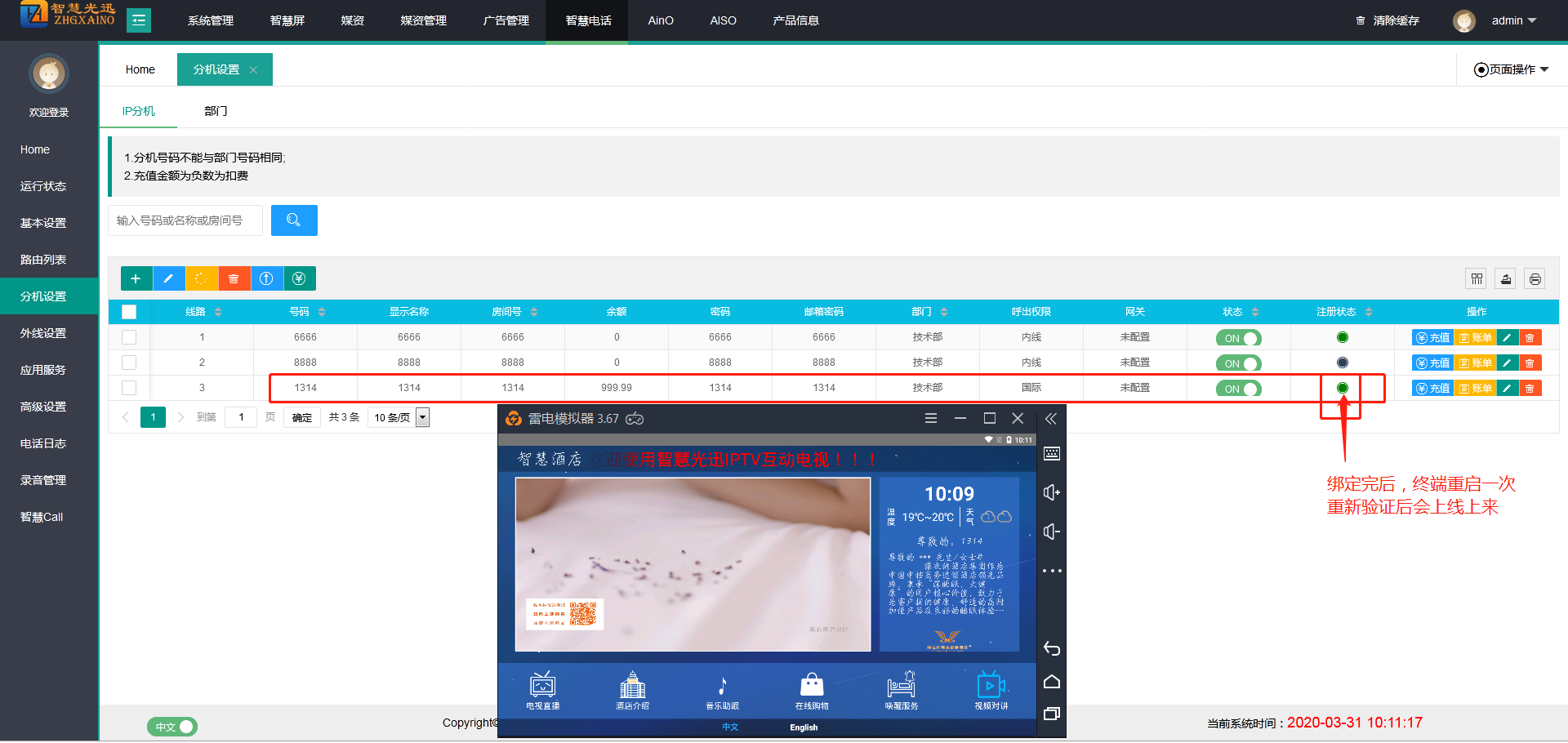
6:智慧屏,同步“视频对讲”的APP到桌面,然后用户套餐添加成功(为对应套餐添加上去勾选)
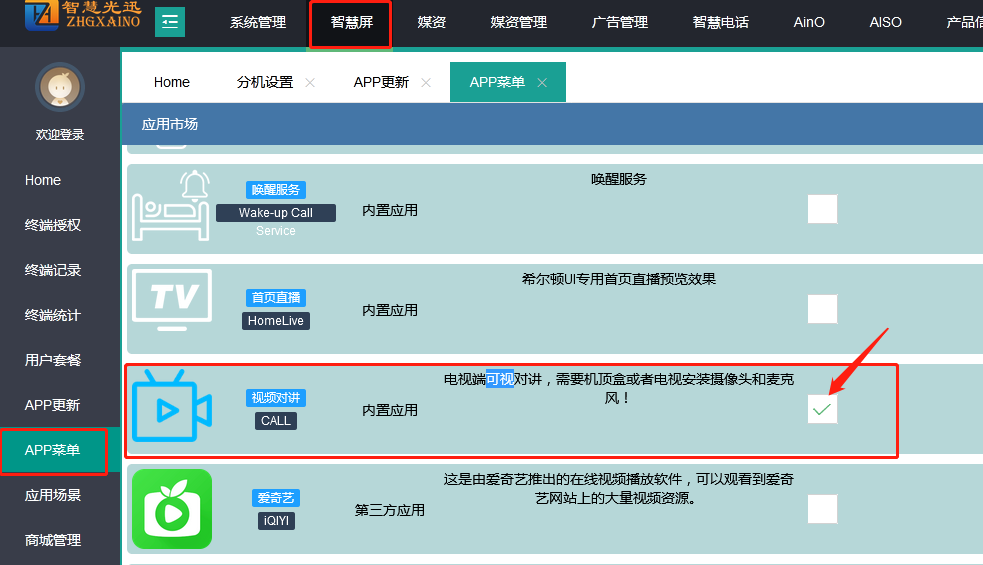
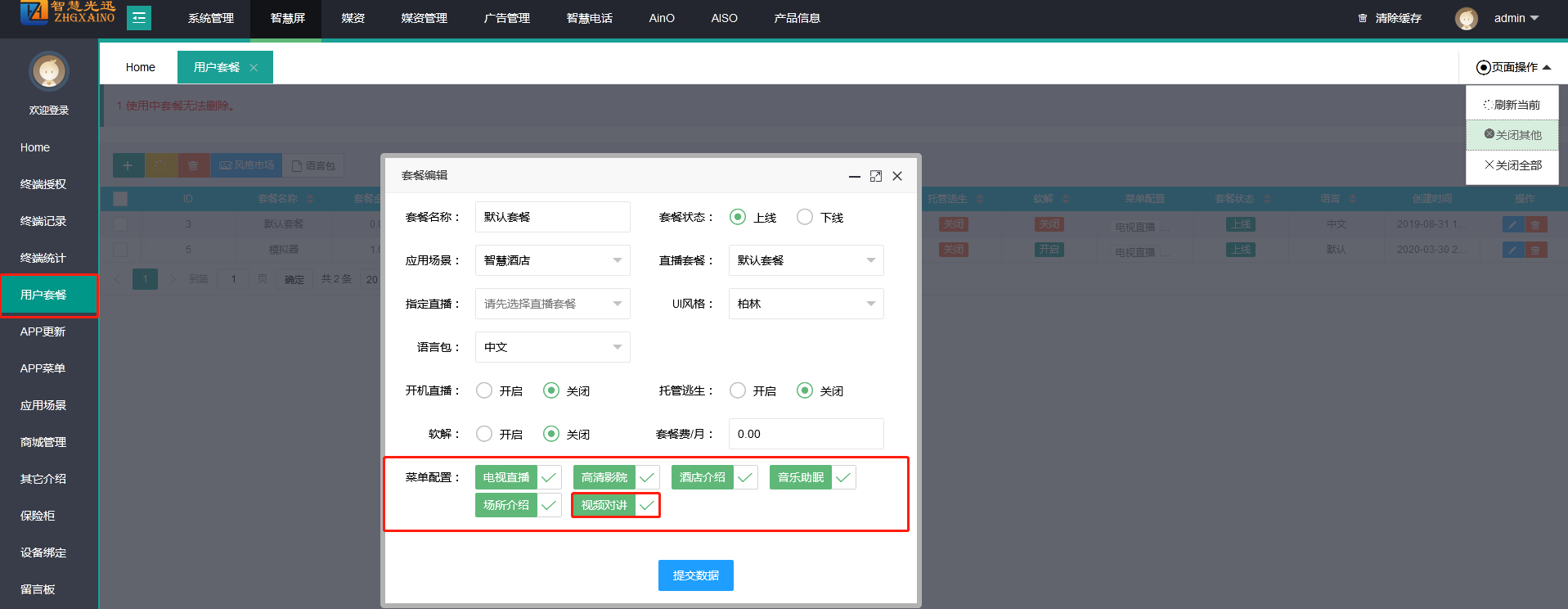
7:进入机顶盒,找到“视频对讲”,进入进行拨号呼出测试
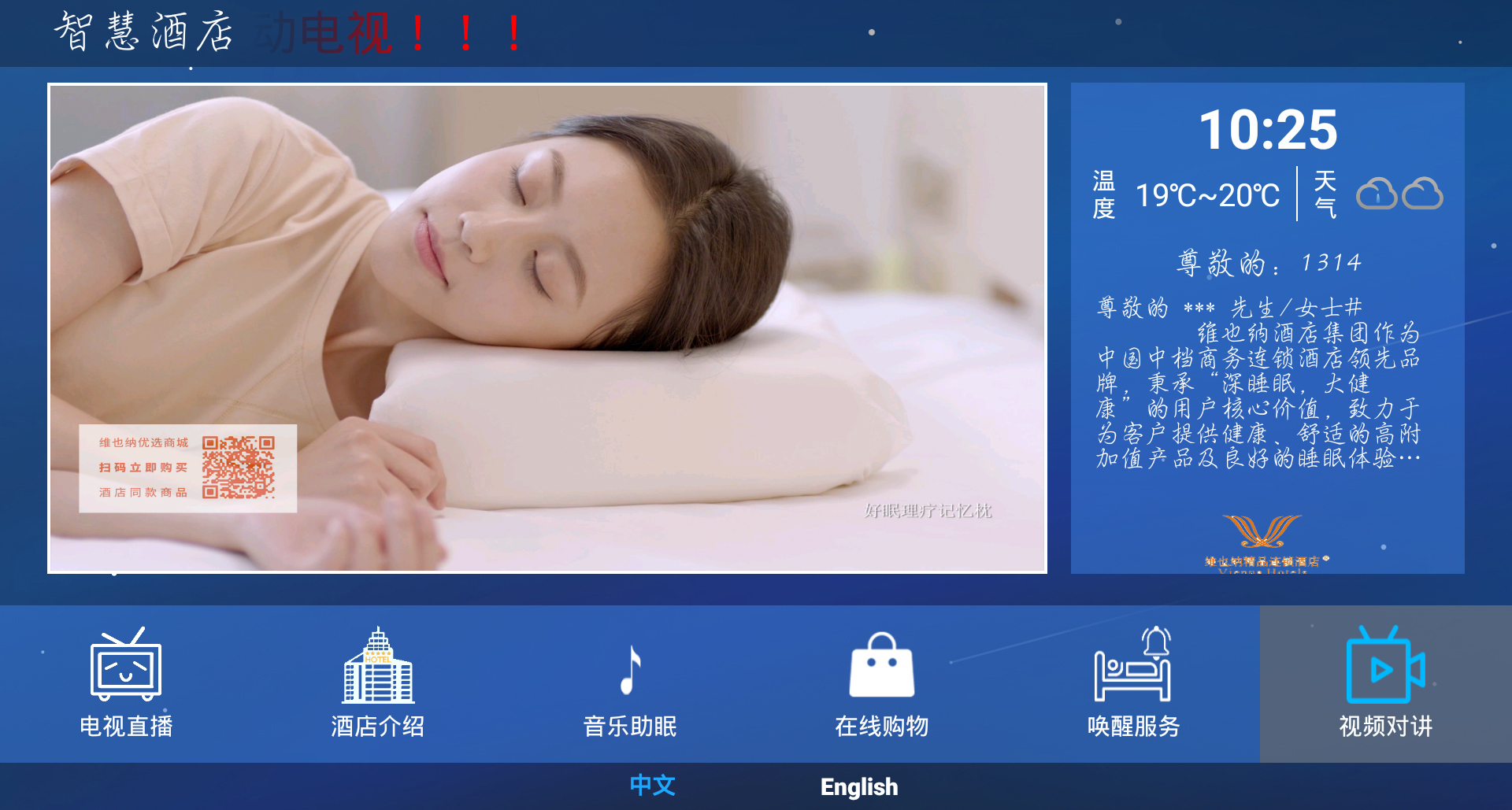
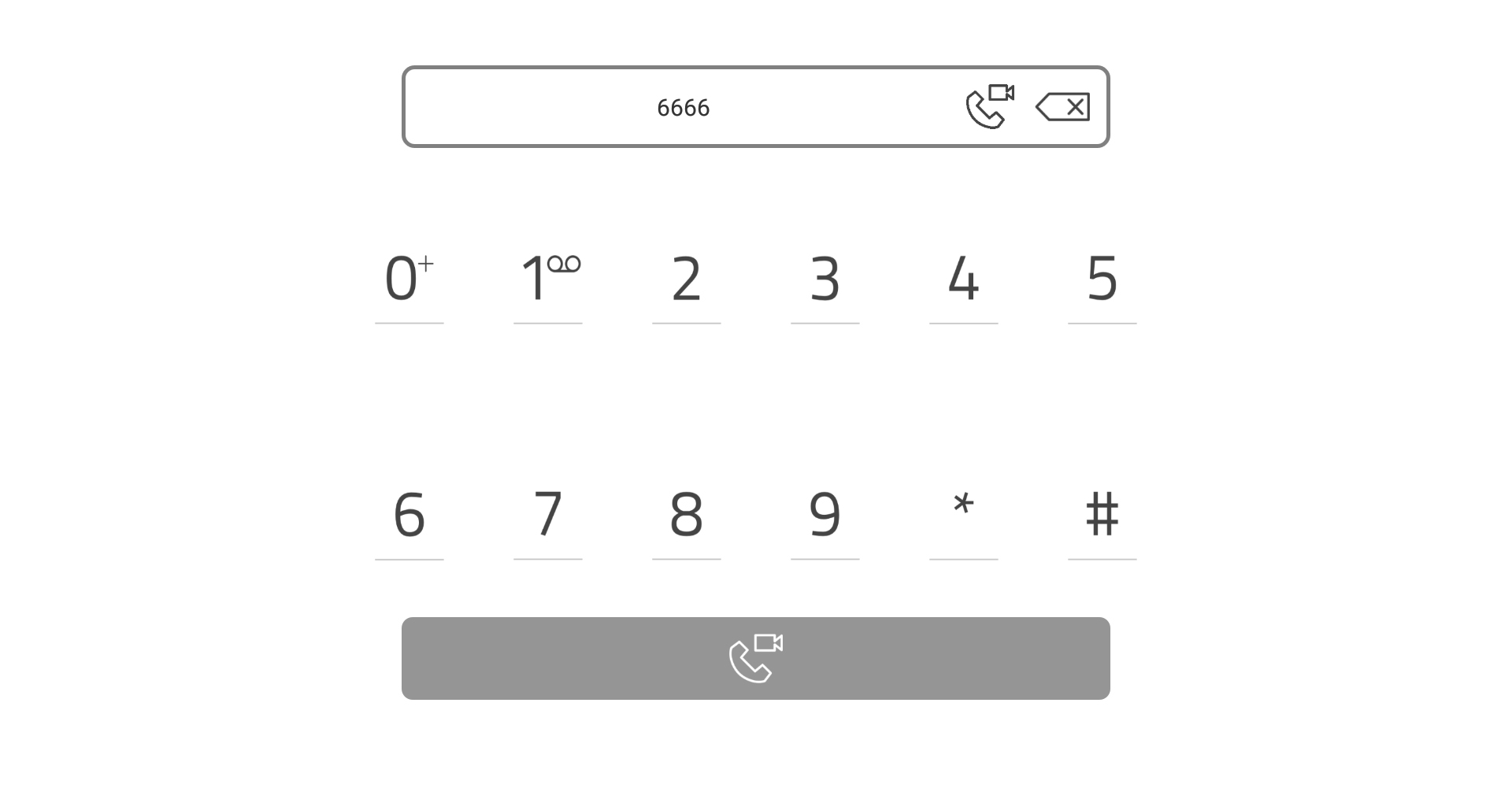
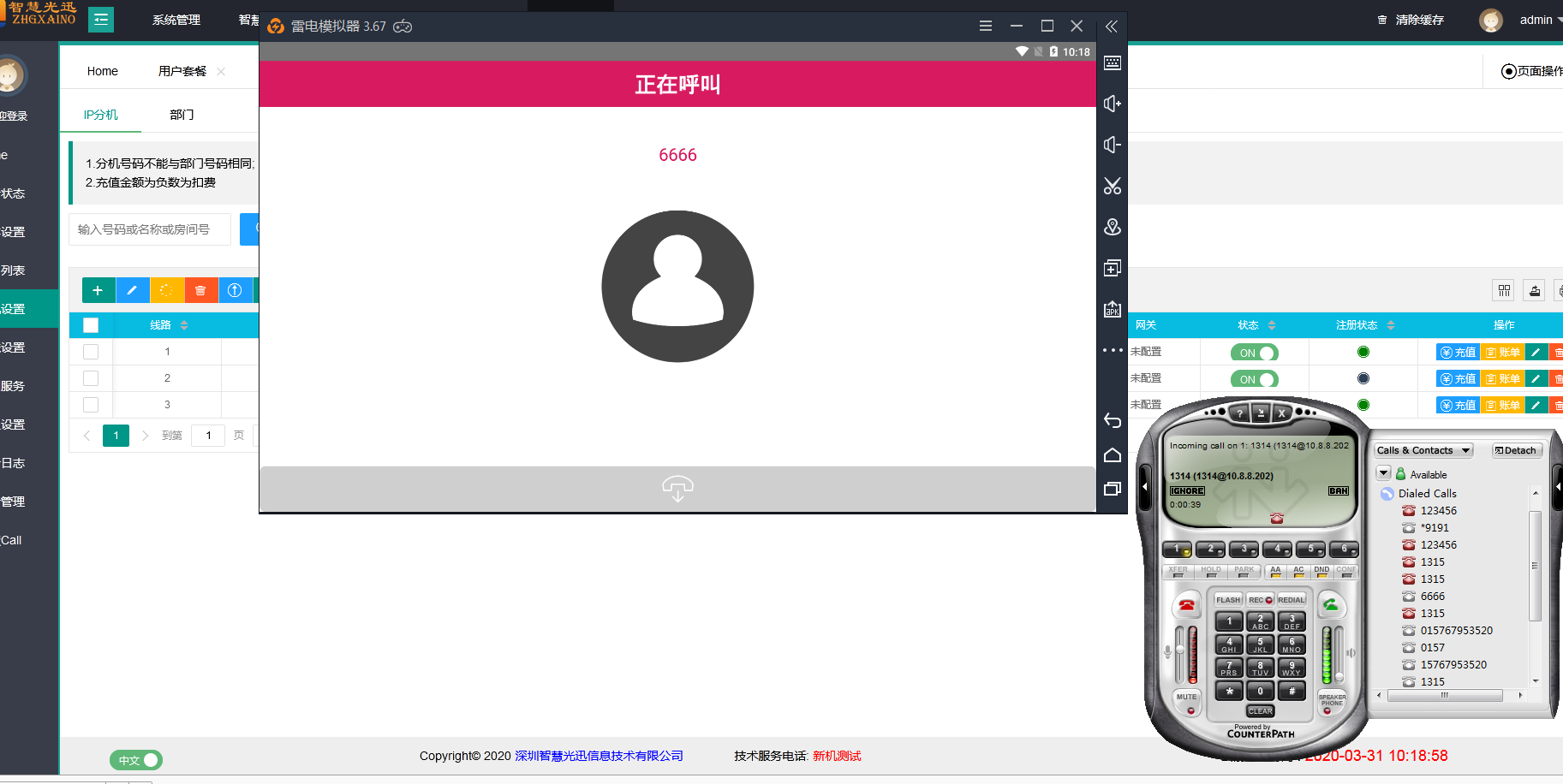
8:正常对接(双方均需要有摄像头权限与佩戴摄像头,无摄像头一方为黑色)
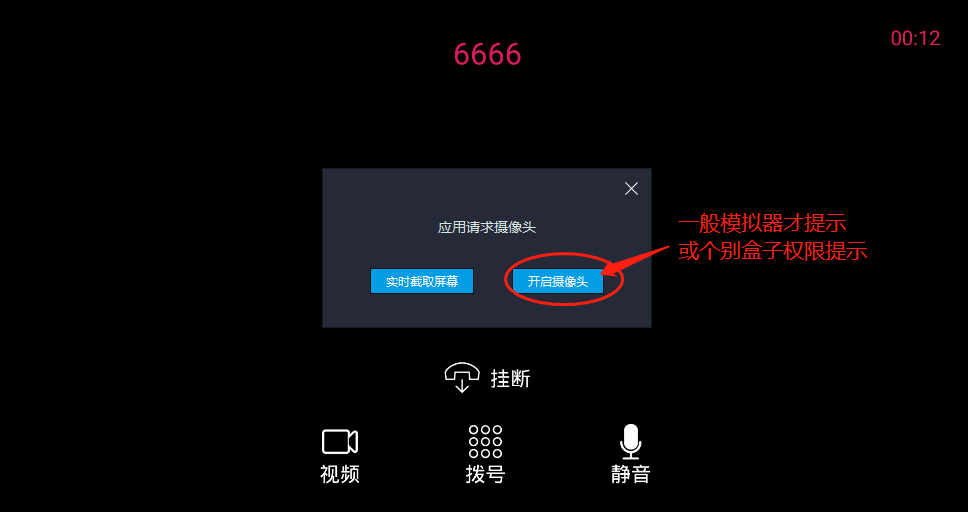
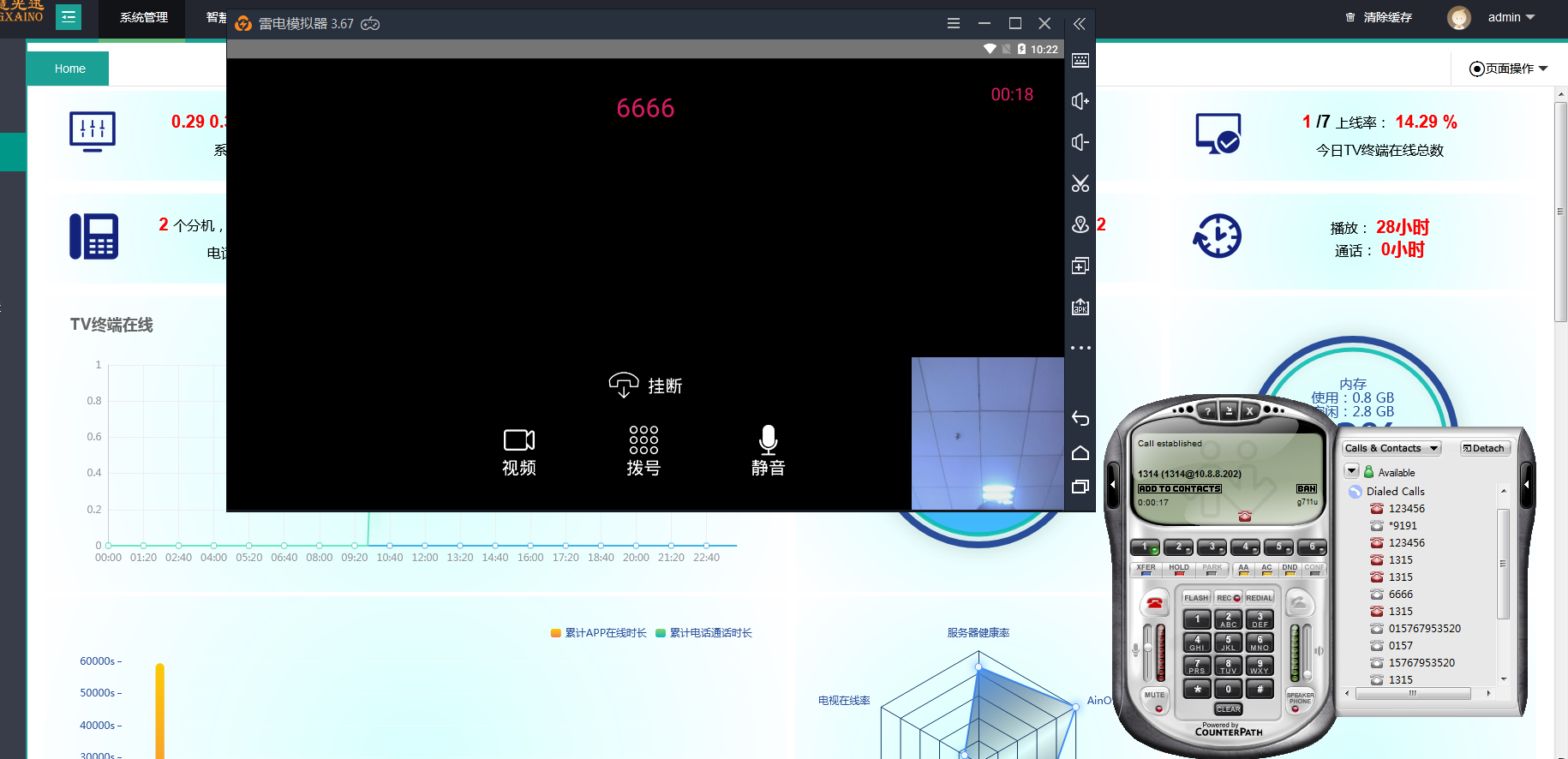
文档更新时间: 2020-06-28 21:08 作者:admin
